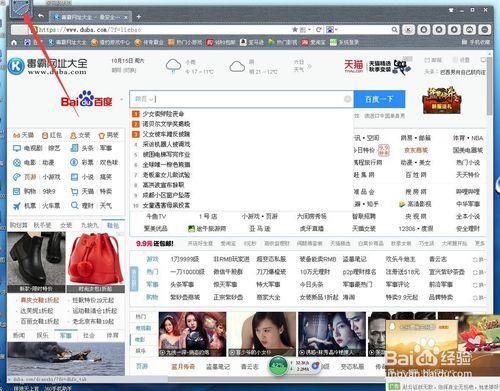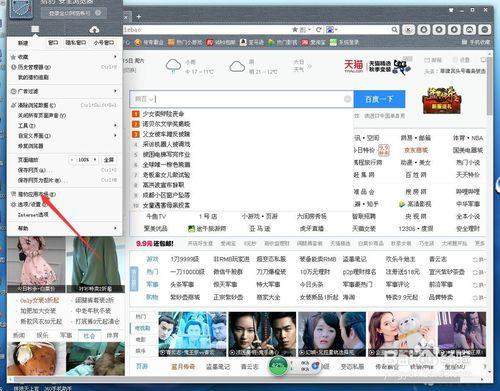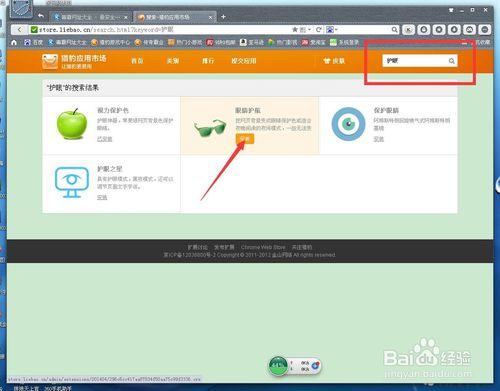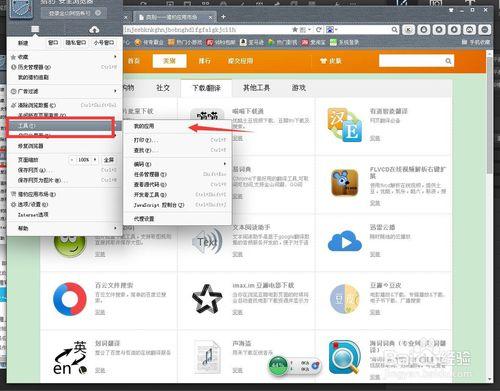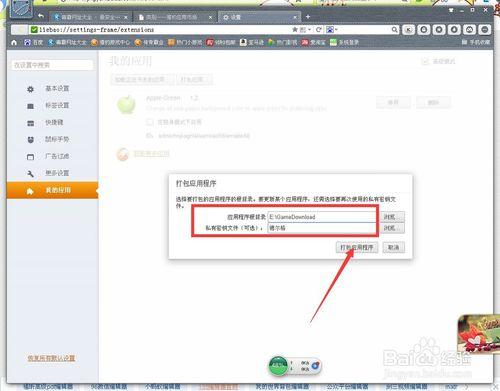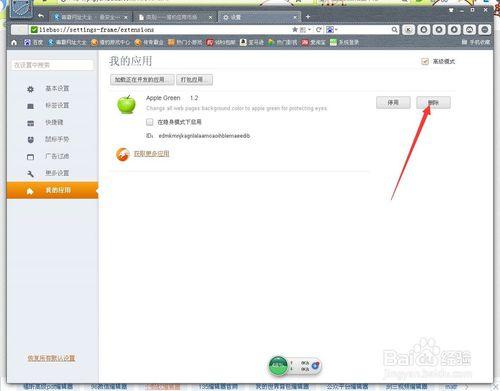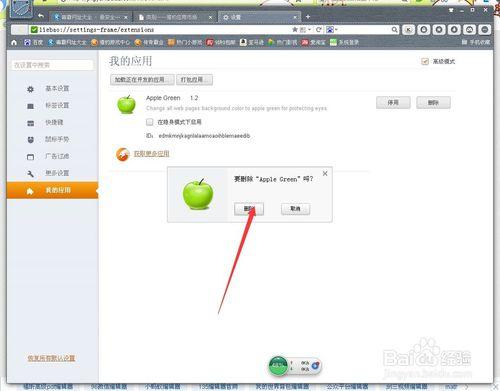感謝您的收看,在用電腦上網的時候,最不能缺少的就是瀏覽器,隨著軟體品質的提升,我們對瀏覽器的要求也越來越高,系統自帶的瀏覽器,根本無法滿足我們的需要,一個合格的瀏覽器不僅速度快、夠安全,還要有足夠的擴充套件能力,所以,許多人都有使用第三方瀏覽器的習慣,而新增外掛就變成了最基本的應用技巧,下面小編就以獵豹瀏覽器為例,介紹一下新增外掛的方法!
工具/原料
電腦
獵豹瀏覽器
方法/步驟
首先,電腦中安裝好獵豹瀏覽器,普通瀏覽器主介面上都有新增差價的按鈕,而獵豹瀏覽器有所不同,需先點選一下圖上的按鈕,也就是個人設定圖示!
然後,我們在彈出的個人設定選單中,選擇“應用市場”的專案,這也就是獵豹瀏覽器的外掛中心,只不過叫法有所不同!
獵豹應用市場與其他瀏覽器的外掛中心用法一樣,只要選擇好應用後,直接點選“安裝”就能完成操作了,如下圖所示的位置!
獵豹瀏覽器除了新增應用的方式有所不同,解除安裝應用也非常另類,解除安裝應用的話,還需點選一下個人設定選單,然後選擇“工具”在彈出的二級選單中選擇“我的應用”按鈕!
開啟此頁面,這裡就能看到你剛才所安裝的應用了,獵豹瀏覽器有一個非常好的功能,那就是打包現有的應用,這樣電腦在更新系統後,我們就可從儲存裝置中匯出應用了,執行此操作的話,需要點選一下圖上的“打包應用”按鈕!
然後,輸入打包應用的儲存路徑,和密碼,最後只需點選一下“打包”這樣你所選擇的應用就被封裝起來了!這樣就算解除安裝應用依然能找到他!
打包完成後,就不存在應用丟失的問題了,如若想解除安裝應用的話,只需點選一下圖上的“刪除”按鈕,然後根據提示確定一下就可以了!
注意事項
在刪除獵豹瀏覽器應用的時候,最好先停用,避免出現解除安裝殘留的問題!